6 лучших программ для создания замедленного видео, позволяющих замедлить фильм
Возможно, есть ваши видео, которые вы хотите выделить, замедлив их. Замедленные клипы созданы не только для того, чтобы задержать и удлинить продолжительность контента. В большинстве случаев это замедленная съемка, в которой владельцы видео могут показать значимость запечатленных ими моментов. Это может быть демонстрация самой красивой реакции женщины во время предложения свадьбы, сценария победы или акцентирование внимания на самом незабываемом моменте, который необходимо подчеркнуть. По этому поводу, обладая изысканным средство для создания замедленного видео и редактор обязателен. Хорошо, что вы сделали это в этой статье, потому что скоро познакомитесь с видеоредакторами для подобных дел. Приготовьтесь: мы раскроем их преимущества и недостатки, а также их превосходные особенности, чтобы помочь вам быстро решить, какой из них подойдет вам лучше всего. Итак, без лишних слов, давайте приступим к этим рекомендациям.

Видео конвертер Ultimate — это универсальное программное обеспечение для редактирования замедленного видео, которое можно бесплатно загрузить на ПК и Mac и подходит для всех уровней пользователей. Это означает, что даже если вы впервые пробуете редактировать видео, вы без колебаний воспользуетесь им, поскольку он имеет простой интерфейс. Функция замедленной съемки — это лишь часть фантастического контроллера скорости видео, который замедляет видео до 0,125x и наоборот. Кроме того, он предоставляет множество настроек, которые превратят ваши видео в превосходное качество даже после эффекта замедления. Этот инструмент также позволяет оптимизировать звук вашего видео, где вы можете настроить канал, битрейт, частоту дискретизации, кодировщик и формат. Таким образом, вы по-прежнему можете контролировать, как будет выглядеть ваше видео; звук после замедления.
Что делает его еще более примечательным, так это то, что в нем есть функция создания видеороликов, с помощью которой вы можете скомпилировать все свои замедленные видеоролики в один клип. Поэтому неудивительно, почему этот видеоредактор, способный замедлять движение, занимает первое место, но чтобы убедить вас в большем, прочитайте информацию ниже.
Функции
Как использовать Video Converter Ultimate для замедления видео
Установите программное обеспечение на свой компьютер и откройте его. Как только вы дойдете до основного интерфейса, перейдите в его Ящик для инструментов функцию и щелкните ее Контроллер скорости видео инструмент. Затем приступайте к загрузке видео, которое нужно замедлить.
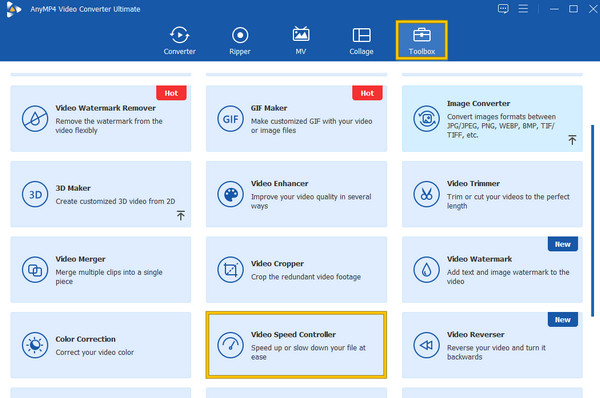
Загрузив видео в этот редактор замедленного видео, вы можете приступить к выполнению своей задачи. Скользите по регулятору скорости, расположенному под Предварительный просмотр раздел и выберите 0,125X опция для эффекта замедления. Затем, если вы хотите просмотреть пресеты, нажмите кнопку Коггл значок, как показано на изображении. В противном случае перейдите к следующему шагу.

Теперь щелкните стрелку раскрывающегося списка Сохранить раздел, если вы хотите настроить место назначения вывода. Если нет, нажмите Экспорт значок, чтобы применить изменения.

Вы уже слышали о Adobe Premiere Pro? Что ж, это программное обеспечение является одним из самых популярных программ для редактирования видео в этой отрасли, поэтому многие профессиональные пользователи предпочитают его. Еще одной причиной его популярности, помимо бренда, является обширный список предлагаемых функций. Он предоставляет пользователям такие инструменты, как автоматический корректор цвета, просмотр сравнения, множество графиков, шаблонов и многое другое. И как редактор замедленного видео для Mac и Windows, это связано с его гибкостью. Между тем, Premier Pro позволяет замедлять видео, вручную вводя предпочитаемую скорость.

Плюсы:
Минусы:
Если вам нужна полупрофессиональная программа для редактирования видео, вам следует обратить внимание на Pinnacle Studio. Как и предыдущая версия, Pinnacle Studio не отстает в плане предоставления многочисленных функций. Фактически, этот редактор замедленного видео для Windows добавляет функцию подгонки по продолжительности, которая может сэкономить вам время при замедлении скорости вашего видео.

Плюсы:
Минусы:
Videoshop — одно из лучших приложений для редактирования видео для Android. Это приложение для редактирования с множеством функций, в том числе для применения эффектов замедления к видео. Это Android-приложение для редактирования видео с замедленной съемкой позволяет вам выбрать часть видео, к которой вы хотите применить эффект замедленной съемки.

Плюсы:
Минусы:
Если вы ищете приложение, которое позволит записывать и редактировать видео, то SloPro заслуживает вашего внимания. Это универсальное приложение для редактирования видео, которое можно приобрести на Android и iOS. Благодаря своей способности замедлить видео на iPhone и Android, SloPro позволяет воспроизводить видео с желаемой скоростью и одновременно возвращать его к нормальной скорости.

Плюсы:
Минусы:
Еще одно простое, но мощное приложение для редактирования видео, которое вы не должны пропустить, — это приложение Slow Motion Video Maker. Как видно из названия, это приложение специально разработано для создания замедленных видеороликов. Он обеспечивает замедленное воспроизведение со скоростью до 1,2 раза. Кроме того, вы можете получить это приложение бесплатно.

Плюсы:
Минусы:
Почему качество видео ухудшилось после замедления?
Замедление видео может повлиять на качество, поскольку меняет скорость. Следовательно, вы можете использовать видеоредактор для замедлять и впоследствии улучшить качество.
Почему я не могу найти функцию замедленной съемки в своем приложении?/span>
Некоторые приложения для редактирования не используют термин «замедленная съемка» для этой функции. Попробуйте найти значки улитки или черепахи для других терминов.
Могу ли я напрямую записать замедленное видео на свой iPhone?
Да. В iPhone есть функция замедленной съемки в фотопленке, которая позволяет записывать замедленное видео.
С приложения для замедленного видео которые представлены в этом посте, теперь вы можете эффективно создавать замедленные видеоролики в любое время. Предположим, вы хотите поднять свои навыки редактирования видео на новый уровень. В таком случае, Видео конвертер Ultimate является идеальным выбором благодаря своим передовым и мощным инструментам и технологиям. Наконец, не стесняйтесь оставлять нам сообщение с любыми вопросами или проблемами.
Больше чтения
Сделайте замедленное видео на Android тремя лучшими способами
Хотите исследовать и изменять скорость видео с помощью телефона? Тогда вы должны увидеть эти три способа на Android замедлить видео.
Создайте идеальную историю, замедлив видео в Snapchat
Хотите узнать, как замедлить видео в Snapchat? У нас есть все направления, чтобы легко выполнить вашу задачу. Просто нажмите на эту статью и начните учиться.
Как сделать замедленное видео на Windows, iOS и Android
Хотите знать, как сделать замедленное видео с помощью лучших сегодня видеопроизводителей? Ознакомьтесь с их подробными шагами по созданию видео в ускоренном режиме.
5 удивительных способов изменить скорость видео на всех платформах
Как изменить скорость видео онлайн, на компьютере и айфоне? Мы поможем вам, если вы позволите нам показать вам лучшие инструменты, описанные в этой статье.